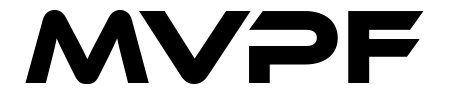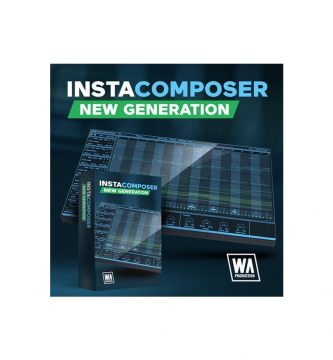Insistimos en que guardes esta página en tus sección de favoritas porque hasta que memorices todos los shortcuts necesitarás consultarla con frecuencia. Pero no te preocupes y ten paciencia, que cuando los domines conducirás FL Studio a la velocidad de un cohete.
Copiar patrones y notas en el secuenciador de FL Studio
Dentro del secuenciador, hay un par de rutas que puedes tomar para copiar y pegar notas de sonido a sonido, o de patrón a patrón. Empezaremos con los pasos que hay dentro del secuenciador.
Primero de todo utiliza el atajo de teclado para abrir el secuenciador por pasos de FL Studio es F6. Ahora asegúrate de seleccionar la barra entre el nombre del sonido y los pasos (donde apunta la flecha; la barra verde).
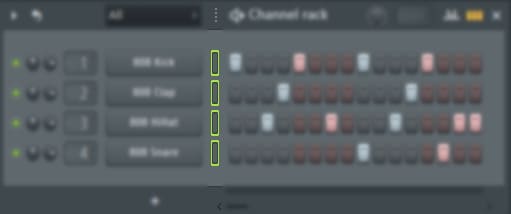
Pulsa CTRL + C de el mismo modo que lo harías para copiar en Windows, y ya está. Has copiado tu selección al portapapeles.
Ahora una cosa importante que hay que entender es que desde que resaltamos los pasos (tal y como se muestra en la imagen superior) los sonidos del bombo en los que hice clic, pegará los pasos. (Si estuviéramos copiando notas del Piano Roll, veríamos notas MIDI al pegar).
A partir de aquí, puedes pegar lo que acabas de copiar en un nuevo sonido haciendo primero clic en la barra junto al sonido para que se vuelva verde y usando CTRL + V. O puedes pegar los pasos en un nuevo patrón para permitir una mejor flexibilidad de arreglos.
Puedes ver que como he copiado los pasos de la batería y los he pegado en el sonido de las palmas:

Un consejo profesional, que ahorra mucho tiempo, es que puedes copiar varios sonidos a la vez en FL Studio. Cuando se pegan varios sonidos, FL Studio comienza desde el primer sonido que está resaltado, y pega cada línea copiada hacia abajo.
Para copiar varios sonidos tienes que hacer clic en el primero que quieres copiar, y luego con la tecla SHIFT mantenida pulsar el siguiente (copiarás tantos sonido haya entre medias). Recuerda que lo que copias es el orden de los pasos, no los sonidos.
Así mismo, si en vez de copiar quieres cortar, el comando es CTRL – X.
Atajos con el teclado numérico
Esta parte de tu teclado te facilitará aún más las cosas (si dispones de ella, claro está)
- Para ir al siguiente patrón: +
- Para ir a un patrón anterior: –
Si no tienes un teclado numérico y no puedes usar el atajo +, aquí tienes una imagen donde puedes ver tus patrones existentes, o crear un nuevo patrón.

Cómo copiar una melodía en otro patrón con las notas MIDI del Piano Roll de FL Studio
Tratar con el Piano Roll y las notas MIDI tiene un enfoque diferente al del Secuenciador. Sin embargo, las notas MIDI ofrecen una mayor flexibilidad en cuanto a la edición del sonido. (Ampliar la duración, el tono, la velocidad o la panorámica de una nota, por ejemplo).
Baterías, palmas o hi-hats por ejemplo es conveniente dejarlos como pasos; es más fácil hacer clic en ellos cuando se construye el loop de batería.
Pero para crear una melodía con un instrumento, ahí es donde te vendrá bien utilizar las notas MIDI y el Piano Roll.
Como copiar y pegar melodías de un patrón a otro dentro del Secuenciador
Las notas y los pasos MIDI funcionan exactamente igual en el Secuenciador. Selecciona la barra al lado de un sonido para que se ponga verde, pulsa CTRL + C, ve a un nuevo patrón y luego pega con CTRL + V en el sonido que quieras.
Sin embargo, trabajar con el Piano Roll y sus notas MIDI es un poco más complicado a la hora de copiar y pegar.
Las notas MIDI que hayas copiado desde el Piano Roll no se pegarán en el Secuenciador. Debes abrir otra ventana del Piano Roll para pegar las notas MIDI copiadas.
Puedes utilizar CTRL + V, o ir a Archivo > Edición > Pegar desde el Piano Roll.
En resumen, las notas del secuenciador funcionan con el secuenciador y las notas del Piano Roll funcionan con el Piano Roll.
Seleccionar todas las notas
Una vez dentro del piano roll, para seleccionar las notas, hay dos opciones. Puedes resaltar toda la lista de reproducción con CTRL + A, que te servirá para seleccionar todas las notas dentro del Piano Roll, y además es una función de loop genial, también. Luego puedes simplemente copiar o cortar estas notas con CTRL + C o CTRL + X.
Recuerda que para un control más preciso, puedes usar CTRL + SHIFT + CLIC IZQUIERDO en notas individuales para resaltar o deseleccionar notas. Si quieres arrastrar y seleccionar muchas notas, utiliza CTRL + SHIFT + CLIC IZQUIERDO (mantén).
Si quisiera hacer este proceso de seleccionar las notas con el mouse de tu ordenador, puedes seleccionar la herramienta del piano roll que te señalo en la imagen siguiente.
![]()
Aquí tienes un interesante truco que te permite duplicar las notas al siguiente compás dentro del Piano Roll, o de la lista de reproducción al arreglar tu canción.
- El atajo de teclado para duplicar la selección es CTRL + B.
Una vez que las notas deseadas están resaltadas, presionas CTRL + B y ¡ya está! Las notas exactas se duplican en el siguiente compás musical.
Este truco también funciona con la lista de reproducción. Puedes resaltar secciones completas, pulsar CTRL + B, y duplicará tus pistas seleccionadas en la lista de reproducción a la derecha de las pistas resaltadas.
Con esto terminamos de copiar las notas en el Piano Roll de FL Studio, y de pegar las melodías en un nuevo patrón.
Atajos para borrar notas en piano roll
Con las notas MIDI, el borrado funciona de forma un poco diferente en FL Studio. Si nuestros sonidos fueran sólo los pasos en los que haríamos clic, como en las imágenes anteriores, podría simplemente pulsar clic-derecho cuando estuviera resaltado en un sonido.
Pero ahora queremos eliminar los sonidos siendo notas MIDI dentro del Piano Roll, así que debes abrirlo con F+7 y luego seleccionar las notas.
Para hacer esto tienes dos opciones, la primera es presionar la tecla CTRL y hacer clic-izquierdo para luego con el mouse seleccionar las notas y la segunda es presionar SHIFT+CTRL e ir haciendo clic sobre las notas deseadas, después presiona SUPR.
Cómo copiar valores de mandos y faders de VST a VST en FL Studio
Digamos que estás trabajando con dos bombos y has bajado el volumen del inserto del mezclador del segundo bombo. Si quieres que el volumen del fader del inserto del mezclador del primer kick esté exactamente en la misma posición que el del segundo, puedes hacer CLIC DERECHO y seleccionar Copiar.

Acto seguido irás al nuevo fader de inserción del mezclador, harás CLIC DERECHO y seleccionarás pegar. Sí, es así de sencillo.
Y ahora que VST3 está siendo ampliamente soportado, podemos hacer clic derecho en cualquier mando dentro de nuestros plugins de terceros para copiar el valor exactamente de la misma manera.
Para automatizar plugins VST de terceros en FL Studio (hacer CLIC DERECHO en ellos), si se utilizan versiones VST2 del plugin.
- Mueve un parámetro en el plugin (un mando, deslizador, botón, etc.)
- Ve a Herramientas -> Último ajuste -> Copiar (o Crear clip de automatización)

Es un poco complicado, pero es lo que tienes que hacer si utilizas plugins de terceros VST2.
Utilizarás Tools > Last Tweaked muy a menudo si quieres hacer clic con el botón derecho del ratón en el plugin para copiar un valor, crear un clip de automatización, enlazar con un controlador, o cualquier cosa similar a través del menú emergente del botón derecho.
Copiar valores con clips de automatización de forma sencilla
Los clips de automatización son un poco engorrosos en FL Studio, pero una vez que entiendas como se manejan, ¡estarás surfeando!
Digamos que estás trabajando en un clip de automatización. A medida que tu canción se reproduce, sigue tu clip de automatización. Sean cuales sean los valores que hayas ajustado, FL Studio automatizará ese parámetro.
Pero existe una situación que ocurre con bastante frecuencia. Cuando se crea un clip de automatización en FL Studio, se almacena una instantánea en Current Project > Patterns > Initialized controls.

Con decir instantánea, nos referimos a que FL Studio guarda el valor inicial de donde estaba el parámetro cuando creaste el clip de automatización.
Esto significa que si ajustas el clip de automatización para que tenga un valor diferente al del principio, y pones el cursor de la lista de reproducción en un punto anterior de la canción de ese clip de automatización, se pondrá por defecto ese valor inicial.
(Este valor inicial por defecto se puede sobrescribir haciendo CLIC DERECHO en el parámetro, y seleccionando la canción Init con esta posición).
Así que aquí está la peculiaridad.
Cómo copiar efectos entre pistas del mezclador en FL Studio
El atajo de teclado para abrir el mezclador de FL Studio es F9. FL Studio tiene un enfoque único para copiar efectos entre los canales del mezclador. Además, también puedes duplicar una inserción del mezclador a otra.
Las funciones para copiar y pegar tus presets son las siguientes:
- Copiar plugins entre las inserciones del mezclador es Save preset as.
- Duplicar inserciones enteras del mezclador es Save mixer track state as.
Save preset as
Dentro del mezclador, haz clic en la inserción donde está el plugin que quieres copiar.
Haz CLIC IZQUIERDO en la flecha de la izquierda del plugin, y aparecerá una ventana emergente. Entonces puedes simplemente hacer CLIC IZQUIERDO (HOLD) y arrastrar Save preset as a una nueva inserción del mezclador.
También puedes hacer CLIC IZQUIERDO en Save preset as para guardar el preset si quieres recuperar el estado del plugin más adelante.
Si quieres copiar toda la cadena de efectos, de una inserción del mezclador a otra, haz clic con el botón derecho del ratón en la inserción del mezclador real, no en el plugin individual.
Save mixer track state as
En la inserción del mezclador, está en File > Save mixer track state as. Y eso es todo lo que se necesita para copiar y pegar efectos entre los canales del mezclador en FL Studio. También, cómo clonar inserciones del mezclador.
Cómo copiar y pegar entre proyectos en FL Studio
La forma más fácil de trabajar entre proyectos es con los proyect bones. Lo encontrarás en File > Export > Project bones. Asegúrate de exportar esto a una nueva carpeta para mantenerte organizado.
Dentro de los archivos, abre la carpeta Scores. Ahora simplemente arrastra cualquier archivo que contenga la información que necesitas sobre el sonido que quieres y listo.
Conclusiones sobre las funciones copiar y pegar en FL Studio
Como puedes ver, hay un montón de enfoques diferentes para diferentes situaciones con copiar y pegar dentro de FL Studio. Si estás trabajando en el Secuenciador: sólo los pasos se copian a los pasos y las notas MIDI se copian a las notas MIDI. Si estás trabajando en el Piano Roll: sólo las notas del Piano Roll se copian a las notas del Piano Roll.
¿Qué versión de FL Studio deberías comprar?
Si aún no tienes FL Studio, te recomendamos que eches un vistazo a esto para que conozcas las diferencias entre los distintos paquetes.
Aprovecha el clic derecho para copiar y guardar valores cuando trates con parámetros de plugins, clips de automatización y otras tareas similares. Te permitirá ser preciso con tus valores, y no perder el tiempo ajustando sin parar sólo por ese 1% extra.
Esperamos que este tutorial para agilizar tu trabajo te haya sido útil, sabemos que toda esta información es un poco tediosa al principio. No obstante, como siempre si tienes alguna duda escríbenosla en los comentarios.